Исправить REGISTRY_ERROR ошибки синего экрана
Опубликовано: 2017-06-14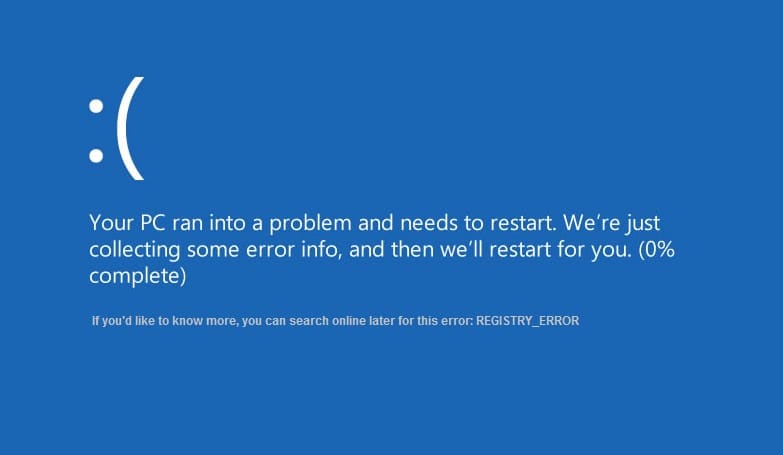
Эта ошибка представляет собой ошибку «Синий экран смерти», что означает, что ваша система неожиданно выключится или перезагрузится, и после перезапуска вы увидите синий экран с ошибкой REGISTRY_ERROR и кодом остановки 0x00000051. Существуют различные причины возникновения ошибки «Синий экран смерти» (BSOD), в том числе конфликт драйверов, плохая память, вредоносное ПО и т. д. Но эта ошибка возникает из-за проблем с реестром, которые, в свою очередь, приводят к ошибке BSOD REGISTRY_ERROR.
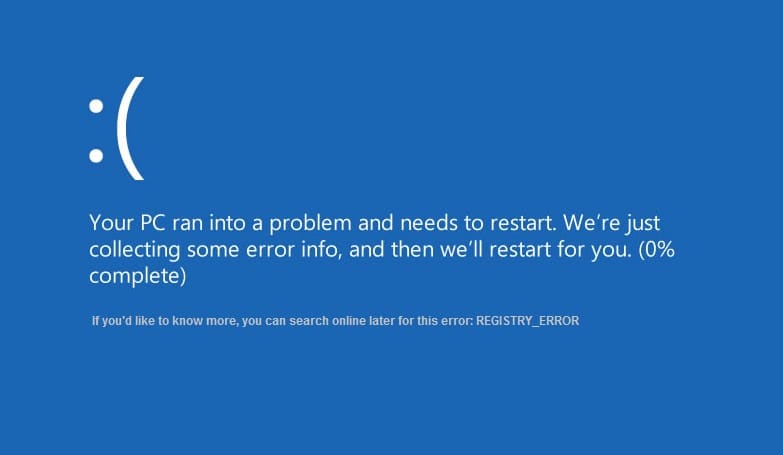
Если вы оставите свой компьютер бездействующим на 5 минут, это приведет к этой ошибке BSOD, поэтому можно с уверенностью предположить, что проблема вызвана безопасностью и обслуживанием Windows. Загрузка ЦП компьютера в режиме ожидания чрезвычайно высока по сравнению с обычным использованием, и через несколько минут компьютер перезагружается, что приводит к REGISTRY_ERROR, поскольку мы уже обсуждали, что эта ошибка вызвана безопасностью и обслуживанием Windows, поэтому, если вы войдете в раздел «Безопасность и обслуживание» в Панель управления и нажмите «Начать обслуживание», скорее всего, вы увидите эту ошибку.
Эта ошибка очень расстраивает, так как вы не сможете получить доступ к своему компьютеру, а частые перезагрузки будут раздражать вас до глубины души. Кроме того, ошибка BSOD опасна, поскольку она может вызвать серьезные проблемы внутри ПК, и поэтому ее следует исправить как можно скорее. Не теряя времени, давайте посмотрим, как решить проблему.
Содержание
- Исправить REGISTRY_ERROR ошибки синего экрана
- Способ 1: отключить обслуживание системы
- Способ 2: восстановите свой компьютер до более раннего времени
- Способ 3: Запустите CCleaner и Malwarebytes
- Способ 4. Убедитесь, что Windows обновлена
- Способ 5: запустить диагностику памяти Windows
- Способ 6: запустить средство проверки драйверов
- Способ 7: Восстановить Установить Windows 10
Исправить REGISTRY_ERROR ошибки синего экрана
Обязательно создайте точку восстановления на случай, если что-то пойдет не так.
Способ 1: отключить обслуживание системы
1. Введите «Обслуживание» в строке поиска Windows и нажмите « Безопасность и обслуживание». ”
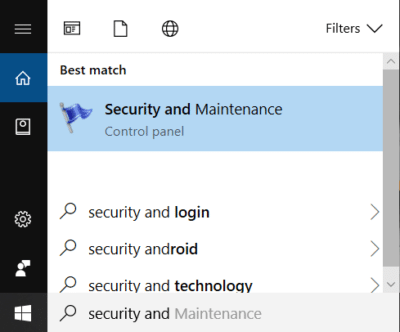
2. Разверните раздел « Обслуживание» и нажмите « Начать обслуживание».
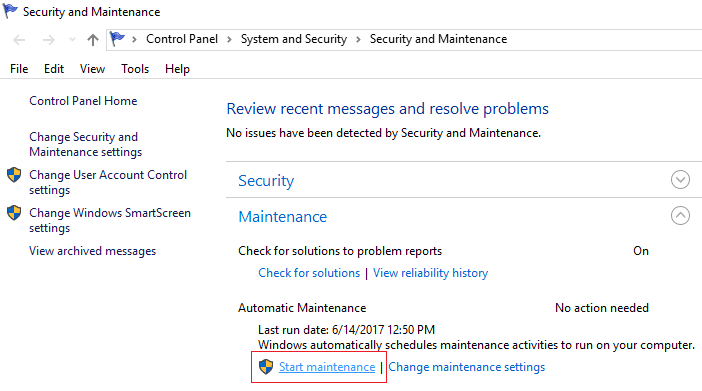
3. Если вам удалось запустить обслуживание, пропустите этот метод и перейдите к следующему, но если вы получите синий экран смерти (BSOD) REGISTRY_ERROR , вам необходимо отключить обслуживание системы.
4. Нажмите клавишу Windows + R, затем введите regedit и нажмите Enter, чтобы открыть редактор реестра.
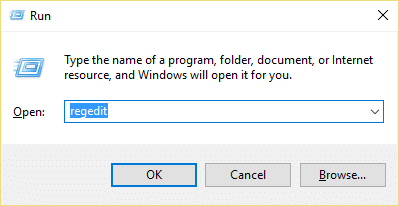
5. Перейдите к следующему разделу реестра:
HKEY_LOCAL_MACHINE\SOFTWARE\Microsoft\WindowsNT\CurrentVersion\Schedule\Maintenance
6. Найдите в правой панели окна MaintenanceDisabled Dword, но если вы не можете его найти, нам нужно создать этот ключ.
7. Щелкните правой кнопкой мыши пустую область в правом окне и выберите « Создать» > «Значение DWORD (32-разрядное)».
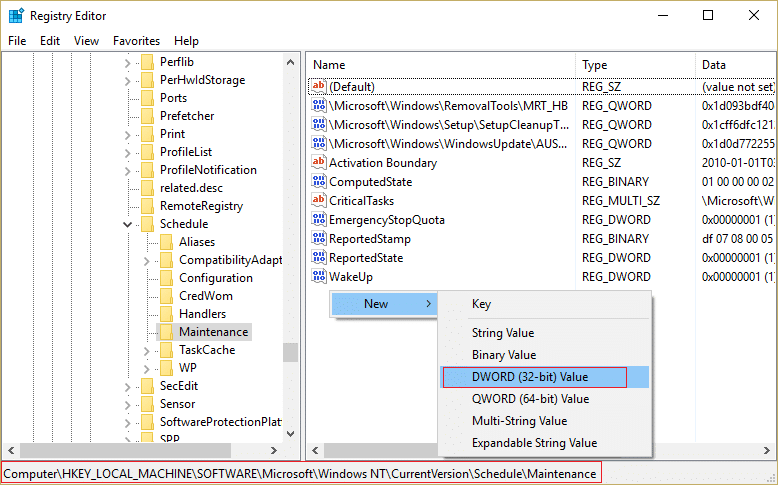
8. Назовите этот новый ключ как MaintenanceDisabled и нажмите OK.
9. Дважды щелкните этот вновь созданный ключ и введите 1 в поле «Значение». Нажмите ОК и закройте все.
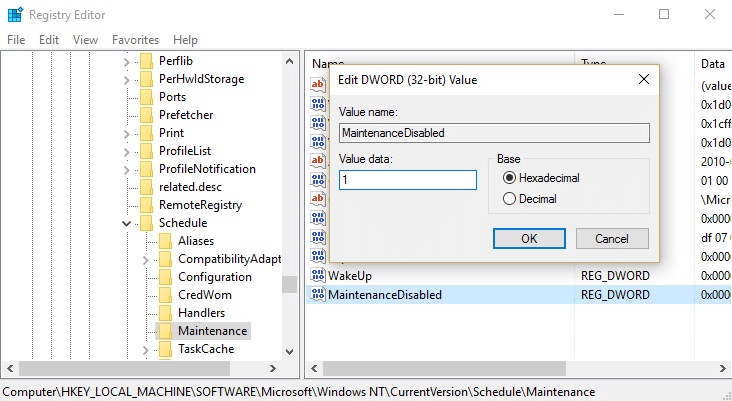
10. Перезагрузите компьютер, чтобы сохранить изменения, и это устранит ошибки синего экрана REGISTRY_ERROR.
Способ 2: восстановите свой компьютер до более раннего времени
1. Нажмите клавишу Windows + R и введите « sysdm.cpl », затем нажмите Enter.
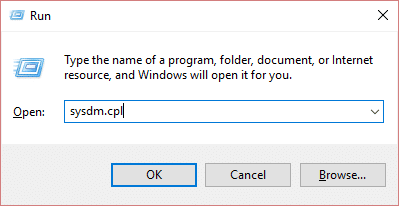
2. Выберите вкладку « Защита системы » и выберите «Восстановление системы».
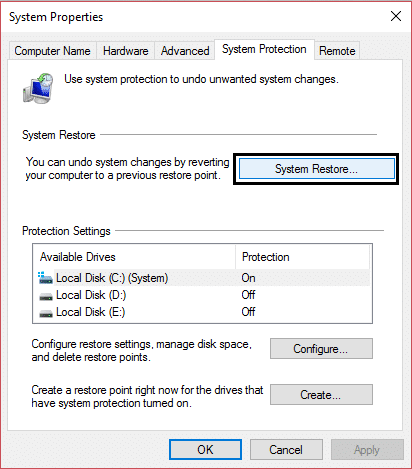
3. Нажмите «Далее» и выберите нужную точку восстановления системы .
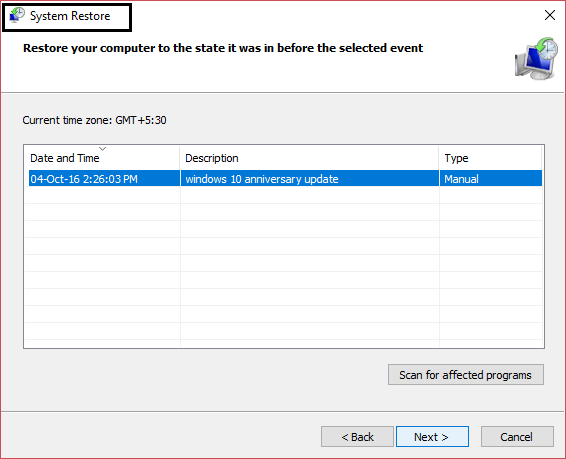
4. Следуйте инструкциям на экране, чтобы завершить восстановление системы.

5. После перезагрузки вы сможете исправить ошибки синего экрана REGISTRY_ERROR.
Способ 3: Запустите CCleaner и Malwarebytes
1. Загрузите и установите CCleaner и Malwarebytes.
2. Запустите Malwarebytes и дайте ему просканировать вашу систему на наличие вредоносных файлов. Если вредоносное ПО будет найдено, оно автоматически удалит его.
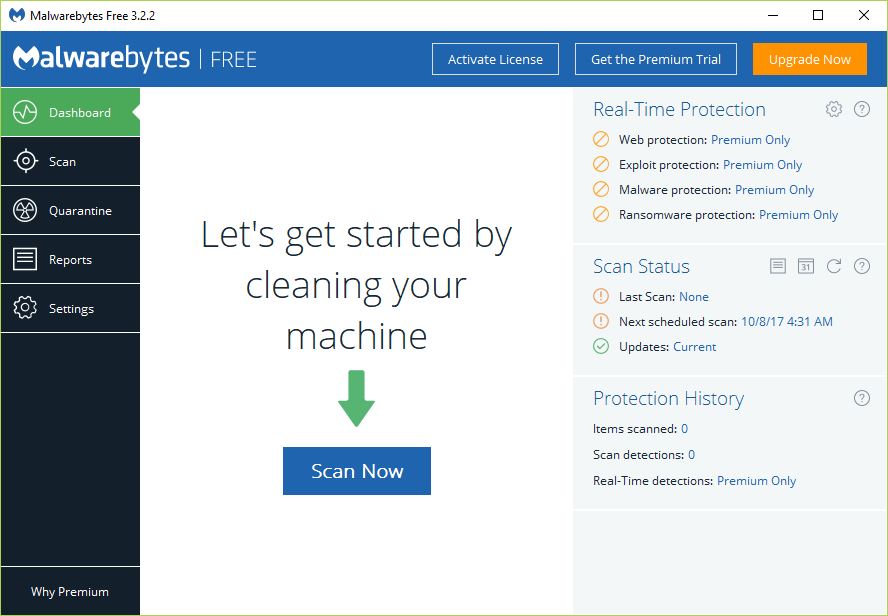
3. Теперь запустите CCleaner и выберите Custom Clean .
4. В разделе «Выборочная очистка» выберите вкладку «Windows» , отметьте значения по умолчанию и нажмите « Анализ ».
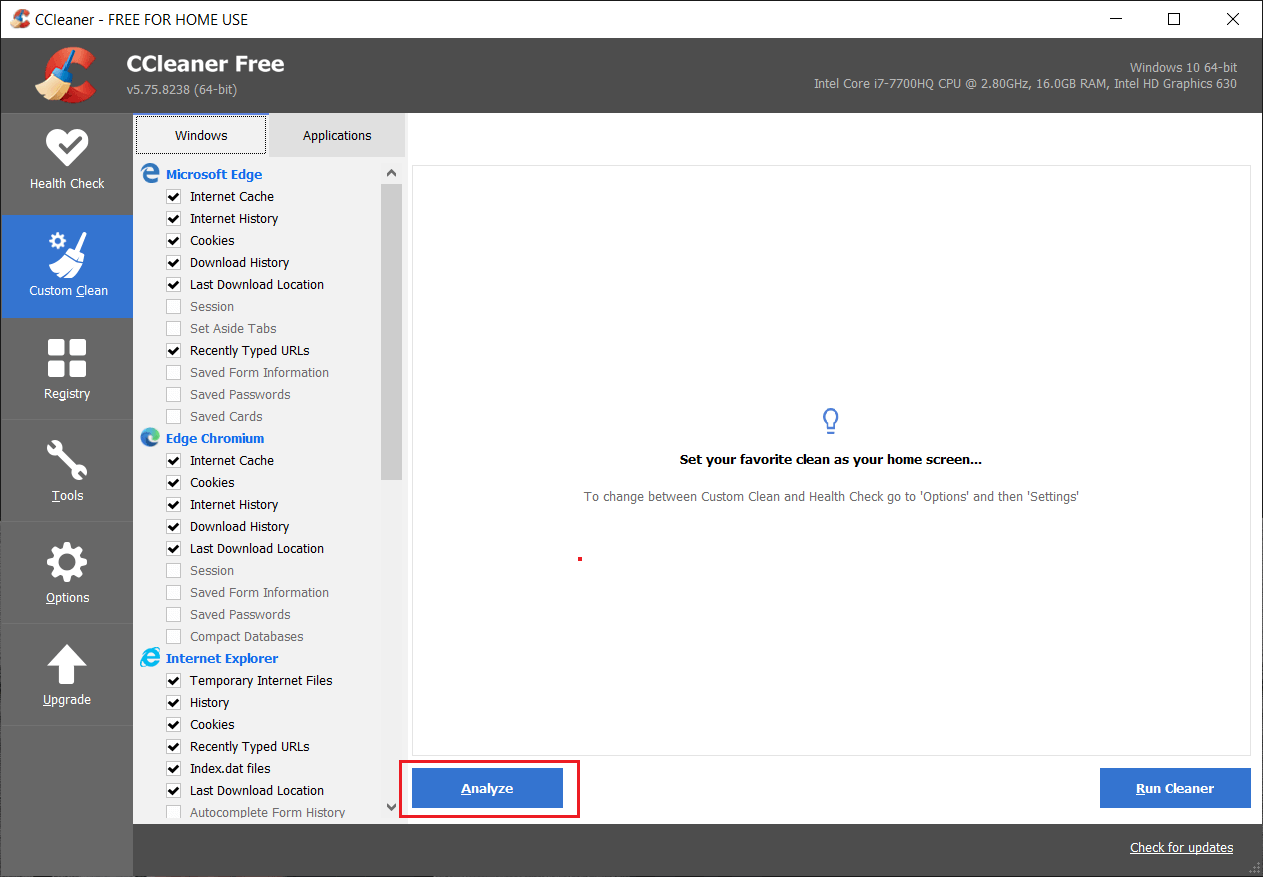
5. После завершения анализа убедитесь, что вы удалили файлы, которые необходимо удалить.
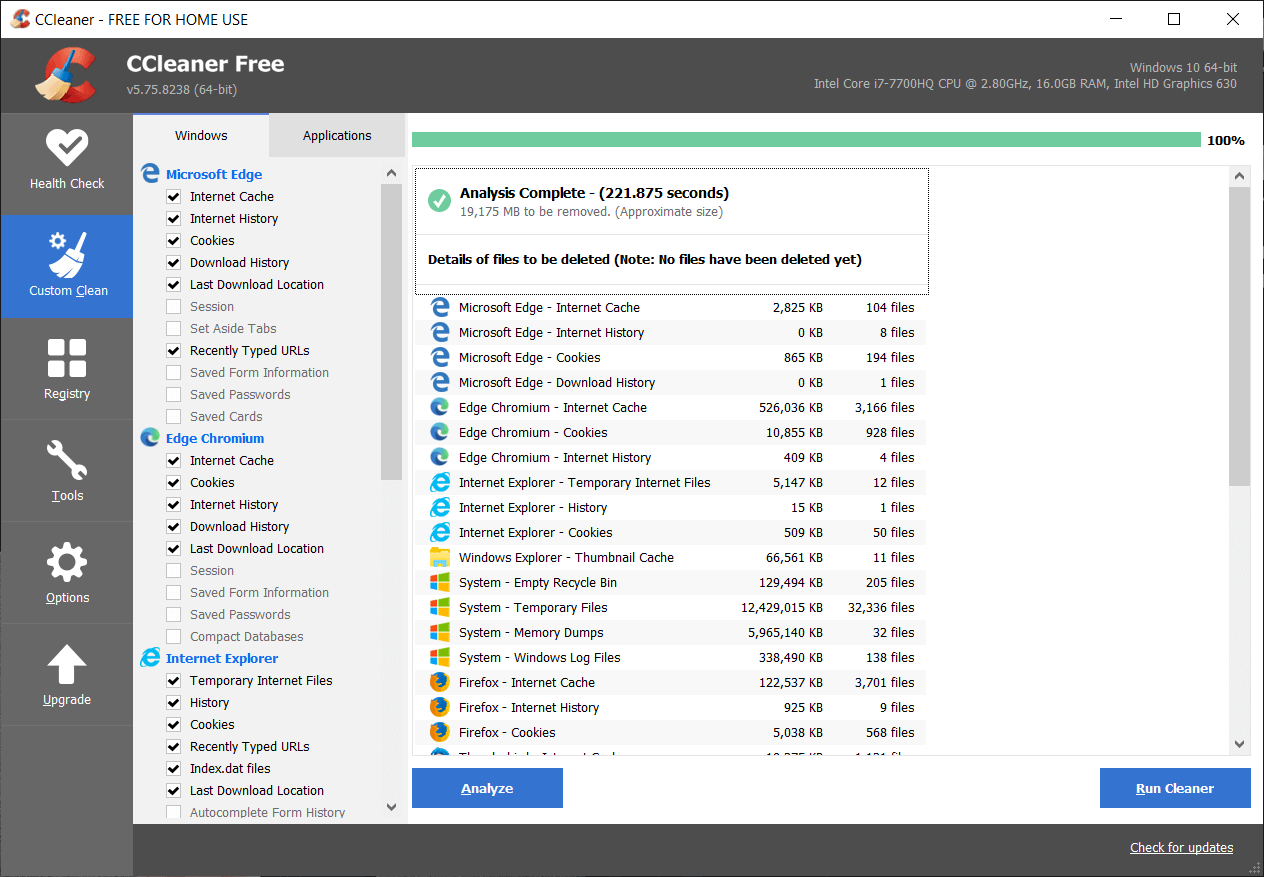
6. Наконец, нажмите кнопку « Выполнить очистку» и дайте CCleaner выполнить свою работу.
7. Для дальнейшей очистки системы выберите вкладку «Реестр» и убедитесь, что отмечены следующие элементы:
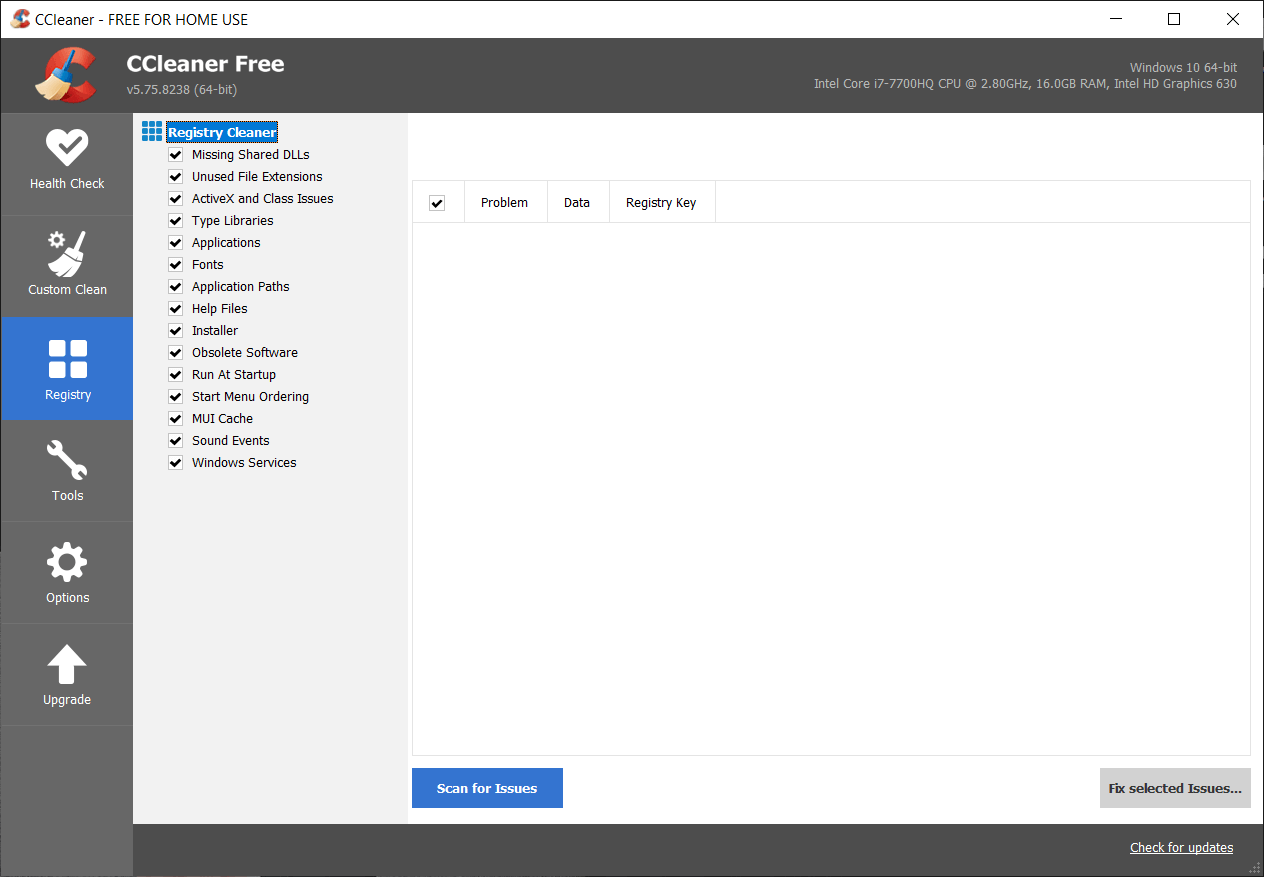
8. Нажмите кнопку « Сканировать на наличие проблем » и разрешите CCleaner выполнить сканирование, затем нажмите кнопку « Исправить выбранные проблемы ».
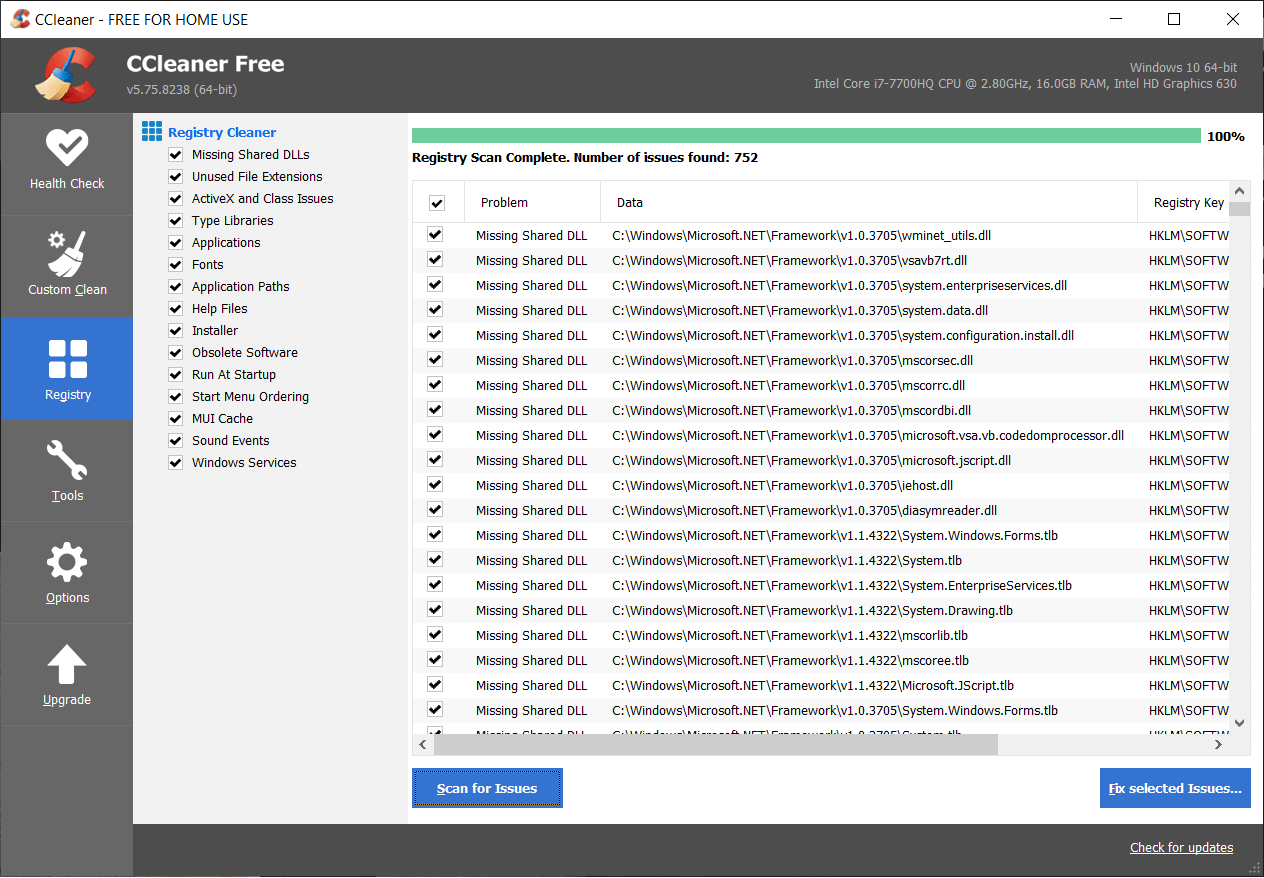
9. Когда CCleaner спрашивает « Хотите сделать резервную копию изменений в реестре? ” выберите Да .
10. После завершения резервного копирования нажмите кнопку « Исправить все выбранные проблемы ».
11. Перезагрузите компьютер, чтобы сохранить изменения.
Способ 4. Убедитесь, что Windows обновлена
1. Нажмите клавишу Windows + I, чтобы открыть «Настройки», затем нажмите «Обновление и безопасность».
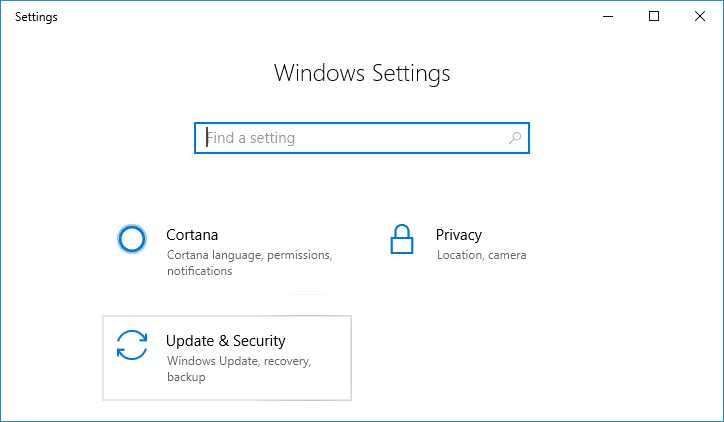
2. С левой стороны меню щелкает Центр обновления Windows.
3. Теперь нажмите кнопку « Проверить наличие обновлений », чтобы проверить наличие доступных обновлений.
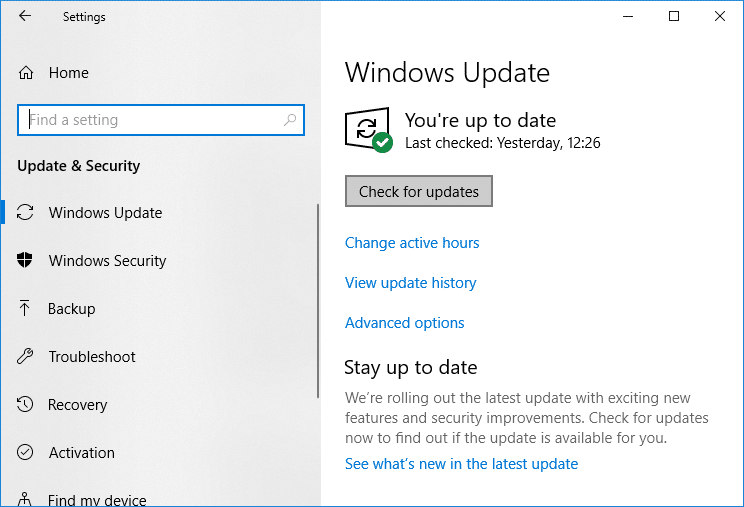
4. Если ожидаются какие-либо обновления, нажмите « Загрузить и установить обновления».
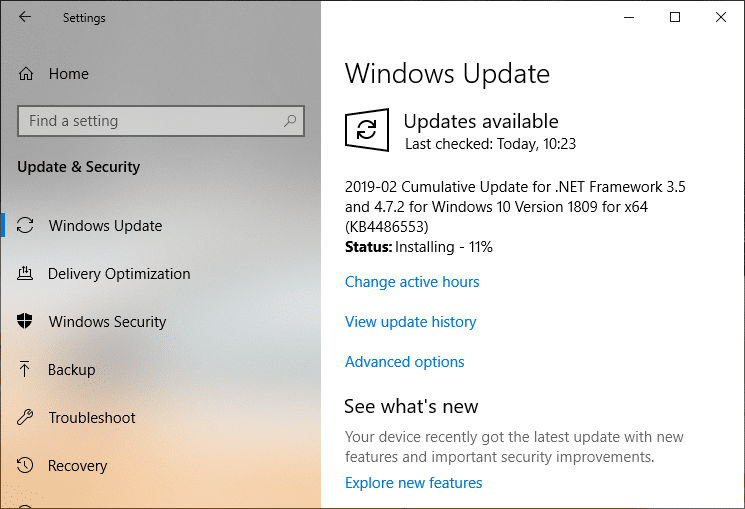
5. После загрузки обновлений установите их, и ваша Windows станет актуальной.
Способ 5: запустить диагностику памяти Windows
1. Введите память в строке поиска Windows и выберите « Диагностика памяти Windows». ”
2. В отображаемом наборе параметров выберите « Перезагрузить сейчас и проверить наличие проблем. ”
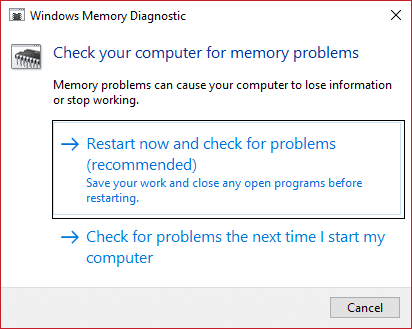
3. После чего Windows перезапустится, чтобы проверить возможные ошибки ОЗУ и, возможно, отобразить возможные причины, по которым вы получаете сообщение об ошибке «Синий экран смерти» (BSOD).
4. Перезагрузите компьютер, чтобы сохранить изменения.
Способ 6: запустить средство проверки драйверов
Этот метод полезен только в том случае, если вы можете войти в Windows в обычном режиме, а не в безопасном режиме. Затем обязательно создайте точку восстановления системы.
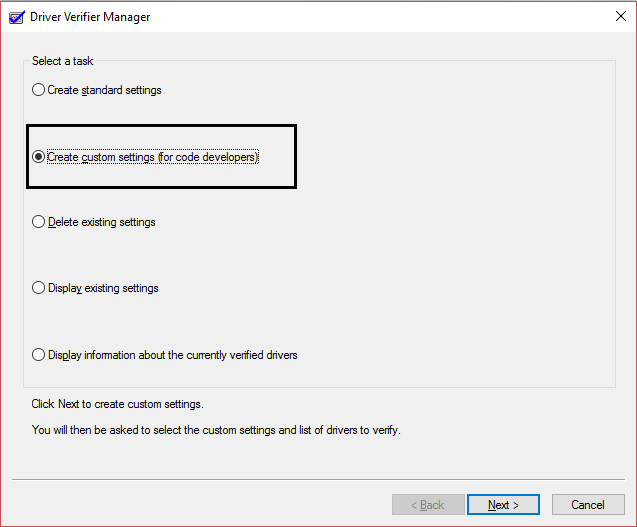
Запустите Driver Verifier, чтобы исправить ошибки синего экрана REGISTRY_ERROR. Это устранит любые конфликтующие проблемы с драйверами, из-за которых может возникнуть эта ошибка.
Способ 7: Восстановить Установить Windows 10
Этот метод является последним средством, потому что, если ничего не получится, то этот метод обязательно устранит все проблемы с вашим ПК. Ремонт Установка с использованием обновления на месте для устранения проблем с системой без удаления пользовательских данных, присутствующих в системе. Поэтому следуйте этой статье, чтобы узнать, как легко восстановить установку Windows 10.
Рекомендуемые:
- Fix File Explorer не открывается в Windows 10
- Как исправить Windows 10 не запоминает сохраненный пароль WiFi
- Исправить Internet Explorer перестал работать из-за iertutil.dll
- Исправить проблему с отключением Wi-Fi в Windows 10
Вот и все, вы успешно исправили ошибки синего экрана REGISTRY_ERROR , но если у вас все еще есть какие-либо вопросы относительно этого сообщения, не стесняйтесь задавать их в разделе комментариев.
